Процедура для внешнего и внутреннего сканирования одна и та же и описана ниже:
Чтобы задать и выполнить сканирование Perimeter:
1. Для внутреннего сканирования по методу Perimeter выберите переключатель InnerBoundна вкладкеPerimeter.
2. Выберите поверхность(и), используемые для создания границ. Если используется несколько поверхностей, то они должны быть выбраны в той же последовательности, в которой их будет пересекать линия сканирования. Чтобы выбрать нужные поверхности:
· Убедитесь, что установлен флажок в поле Select. Каждая из выбранных поверхностей будет выделена.
· После выбора нужных поверхностей уберите флажок из поля Select.
3. Нажмите на поверхность около границы, там, где должно начаться сканирование. Это будет начальная точка.
4. Нажмите на ту же самую поверхность во второй раз со сдвигом в том направлении, в котором должно продолжаться сканирование. Тем самым будет задана точка направления.
5. Нажмите на точку, где должно закончиться сканирование. Это не обязательная точка. Если ее не задать, то сканирование закончится в начальной точке.
Примечание: PC-DMIS автоматически определяет конечную точку. Если она не используется, удалите эту точку, выделив ее номер (по умолчанию он равен 2) в списке BoundaryPoints и нажав кнопку Delete.
6. Введите соответствующие значения в поля ScanConstruction. Они включают в себя:
· поле Increment,
· поле CAD tol,
· поле Offset
· поле Offset tol(+/-).
7. Нажмите кнопку CalculateBoundary. При этом определится граница, относительно которой будет проходить сканирование. Красные точки на границе соответствуют точкам измерения при сканировании по методу Perimeter.
Примечание: Вычисление границ - относительно быстрый процесс.
Если границы покажутся Вам некорректными, нажмите кнопку DELETE. Это удалит границу и позволит создать новую.
Если граница создана неверно, то это обычно означает, что следует увеличить допуск для CAD.
После коррекции величины допуска нажмите CalculateBoundary для перерасчета границы.
В очередной раз убедитесь, что граница определена верно, поскольку построение траектории сканирования занимает гораздо больше времени, чем построение границы.
8. Убедитесь, что значение Offset введено правильно.
9. Нажмите кнопку Generate. PC-DMIS вычислит номинальные значения, которые будут использованы при сканировании. Процесс занимает довольно много времени. В зависимости от сложности выбранных поверхностей и количества выбранных точек может потребоваться до пяти минут вычислений. Если траектория сканирования выглядит неправильно, то можно нажать кнопку Undo,чтобы удалить ее. При необходимости можно изменить величину смещения и снова повторить вычисления.
10. Нажмите кнопку Create для того, чтобы поместить траекторию Perimeter в окно Edit. Сканирование будет осуществлено как и любое другое.
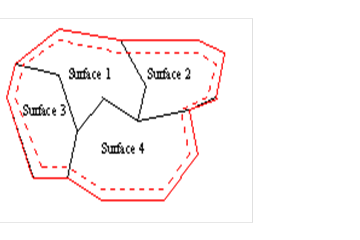
Сканирование 1
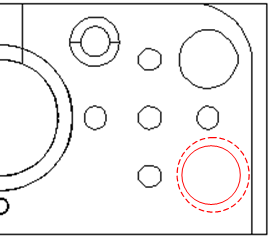
Сканирование 2
На рисунках показаны оба типа сканирования Perimeter. В первом случае выбраны четыре поверхности (surface 1 - surface 4). Границы поверхностей пересекаются, однако их внешние границы образуют общую границу (показана сплошной линией). Величина смещения представляет собой расстояние, на которое траектория сканирования смещена от общей границы (показана пунктирной линией). Во втором случае граница отверстия используется для создания траектории внутреннего сканирования.
{bmct scancons.shg}
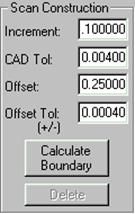
В этом разделе диалога можно установить опции для построения сканирования Perimeter, включающие в себя:
· Increment
· CAD Tol
· Offset
· Offset Tol (+/-)
· Calculate Boundary
· Delete
![]()
В полеIncrementзадается шаг сканирования между дочками.
![]()
Поле CADtolиспользуется для определения соседних поверхностей. Чем больше это значение, тем дальше друг от друга могут находиться соседние поверхности.
![]()
В полеOffset задается смещение (расстояние от периметра до траектории сканирования).
Уважаемый посетитель!
Чтобы распечатать файл, скачайте его (в формате Word).
Ссылка на скачивание - внизу страницы.